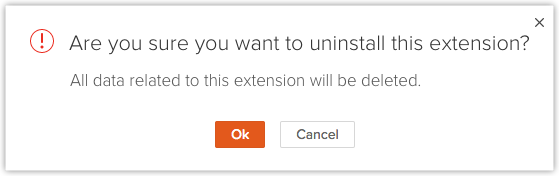Extension SendinBlue pour Zoho CRM
Comment puis-je...
Installation de l'extension
Vous pouvez installer l'extension SendinBlue à partir de Zoho Marketplace ou de votre compte Zoho CRM comme suit :
- Accédez à Setup (Configuration) > Marketplace > All (Tout). Toutes les extensions installées sont répertoriées.
Cliquez sur All Extensions (Toutes les extensions) pour visualiser toutes les extensions prises en charge par votre système CRM. - Dans All Extensions (Toutes les extensions), recherchez SendinBlue, puis cliquez dessus. Les détails concernant l'extension s'afficheront.
- Cliquez sur Install (Installer).
- Acceptez les Conditions d’utilisation du service et cliquez sur Install (Installer).
- Choisissez l’une des options suivantes et cliquez sur Confirm (Confirmer).
- Installation pour les administrateurs uniquement - L'extension est installée dans le système CRM pour les utilisateurs disposant du profil d'administrateur uniquement.
- Installation pour tous les utilisateurs - L'extension est installée dans le système CRM pour tous les utilisateurs.
- Choix des profils - L’extension est installée dans le système CRM pour les utilisateurs sélectionnés manuellement. Choisissez cette option, cliquez sur Confirmer), puis choisissez les profils souhaités.
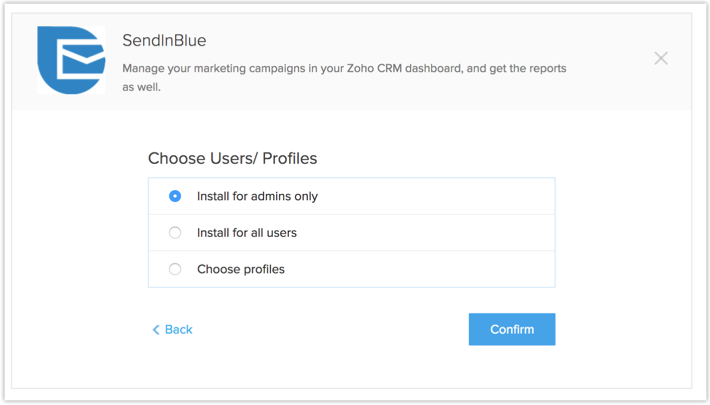 L'extension est automatiquement installée pour les utilisateurs spécifiés.
L'extension est automatiquement installée pour les utilisateurs spécifiés.
- Pour obtenir votre clé d’API, accédez à votre tableau de bord SendinBlue, puis copiez l'API V3 et collez-la dans la case ci-dessus. Cliquez ensuite sur Save (Enregistrer).
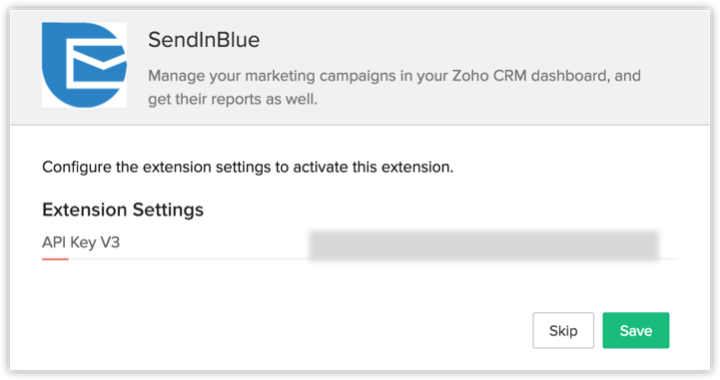
Si vous ignorez cette étape, vous pourrez fournir cette autorisation ultérieurement sur votre page de Configuration. Pour ce faire, cliquez sur Setup (Configuration), puis dans All (Tout) et sélectionnez Marketplace. Recherchez l'extension SendinBlue, puis cliquez sur Configure (Configurer).
Synchronisation des données SendinBlue avec Zoho CRM
Synchronisez vos données SendinBlue avec Zoho CRM, et inversement, à l'aide de cette extension. Vous pouvez choisir le sens de la synchronisation, indiquer si vous souhaitez importer tous les contacts ou des contacts spécifiques uniquement et vérifier que les champs sont correctement mappés pour conserver des enregistrements clairs.
Pour configurer vos paramètres de synchronisation :

- Sélectionnez la synchronisation One-way (Unidirectionnelle) ou Both-ways (Bidirectionnelle).
La synchronisation unidirectionnelle importe des contacts SendinBlue dans vos modules Zoho CRM ou inversement, mais pas dans les deux sens. La synchronisation bidirectionnelle déplace simultanément des données CRM vers SendinBlue et des données SendinBlue vers le système CRM.
La synchronisation bidirectionnelle déplace simultanément des données CRM vers SendinBlue et des données SendinBlue vers le système CRM.
Les campagnes SendinBlue sont synchronisées dans le module Campagnes de Zoho CRM et les contacts CRM sont transférés vers une liste SendinBlue appelée Contacts Zoho CRM. - Vous pouvez également activer la synchronisation planifiée, qui synchronise vos données de manière quotidienne ou hebdomadaire.

- Dans la dernière liste déroulante, choisissez le module CRM vers lequel vous souhaitez synchroniser vos abonnés SendinBlue. La valeur SendinBlue en tant que source de lead est associée aux enregistrements synchronisés.
- Cliquez sur Save (Enregistrer).
Affichez le statut des différentes campagnes envoyées :

Désinstallation de l'extension
Remarque : si vous désinstallez l'extension GoToWebinar, toutes les données de vos webinaires sont immédiatement supprimées et ne peuvent pas être récupérées.
Pour désinstaller l'extension :

- Cliquez sur Ok pour confirmer et désinstaller l'extension.
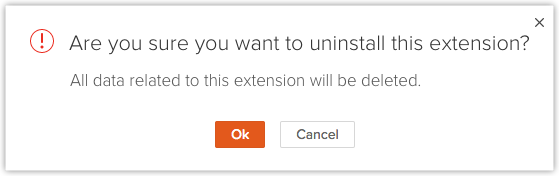
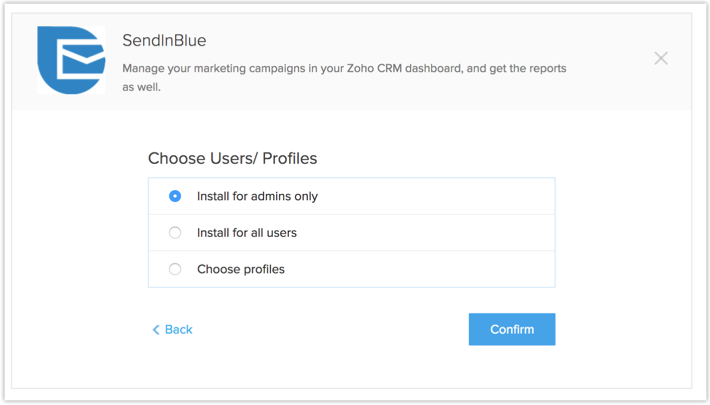 L'extension est automatiquement installée pour les utilisateurs spécifiés.
L'extension est automatiquement installée pour les utilisateurs spécifiés.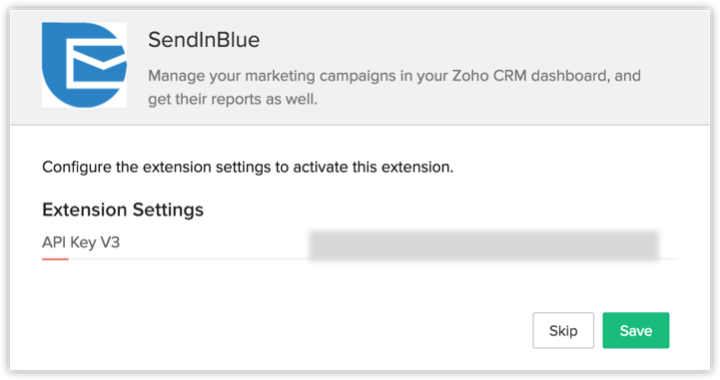
 La synchronisation bidirectionnelle déplace simultanément des données CRM vers SendinBlue et des données SendinBlue vers le système CRM.
La synchronisation bidirectionnelle déplace simultanément des données CRM vers SendinBlue et des données SendinBlue vers le système CRM.